De HoloLens-clicker (1e generatie) gebruiken
De clicker is speciaal ontworpen voor HoloLens (1e generatie) en biedt u een andere manier om te communiceren met hologrammen. Het wordt geleverd met HoloLens (1e generatie), in een apart vak.
Gebruik deze functie in plaats van handbewegingen om apps te selecteren, te schuiven, te verplaatsen en het formaat ervan te wijzigen.
De HoloLens-clicker (1e generatie) heeft een vingerlus om het gemakkelijker te houden en een indicatorlampje.
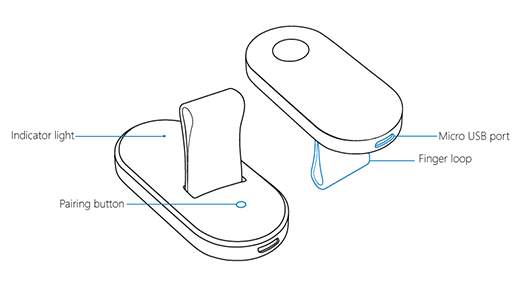
Dit is wat de lichten op de clicker betekenen.
- knipperende witte. De clicker bevindt zich in de koppelingsmodus.
- snel knipperende witte. Koppelen is geslaagd.
- effen wit. De clicker laadt.
- knipperende amber. De batterij is laag.
- effen amber. Er is een fout opgetreden bij de clicker en u moet deze opnieuw starten. Houd de koppelingsknop 15 seconden ingedrukt terwijl u op de koppelingsknop drukt.
- Gebruik de bloeibeweging om naar Startte gaan en selecteer vervolgens Instellingen>Apparaten en controleer of Bluetooth is ingeschakeld.
- Houd op de clicker de koppelingsknop ingedrukt totdat het statuslampje wit knippert.
- Selecteer in het koppelingsscherm Clicker>koppelen.
Wanneer de clickerbatterij laag is, knippert de batterijindicator oranje. Sluit de Micro USB-kabel aan op een USB-voeding om het apparaat op te laden.
Als u de clicker wilt plaatsen, schuift u de lus over uw ring of middelvinger zodat de Micro USB-poort naar uw pols kijkt. Plaats uw duim in de inspringing.
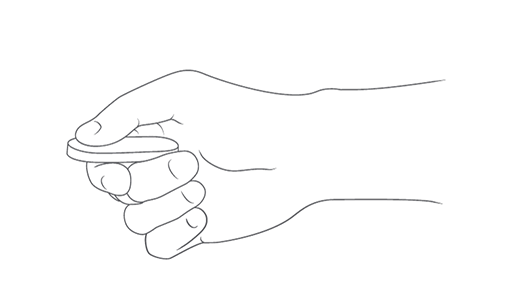
Clickerbewegingen zijn kleine polsrotaties, niet de grotere bewegingen die worden gebruikt voor HoloLens-handbewegingen. En HoloLens herkent uw bewegingen en klikken, zelfs als de clicker zich buiten het bewegingskaderbevindt, zodat u de clicker op de gewenste positie kunt houden.
Selecteer. Als u een hologram, knop of ander element wilt selecteren, kijkt u erop en klikt u erop.
klik en houdingedrukt. Klik en houd uw duim ingedrukt op de knop om een aantal van dezelfde dingen uit te voeren die u zou doen met tikken en vasthouden, zoals een hologram verplaatsen of het formaat ervan wijzigen.
schuiven. Selecteer op de app-balk Scroll Tool. Klik en houd vast en draai de clicker omhoog, omlaag, links of rechts. Als u sneller wilt schuiven, beweegt u uw hand verder van het midden van het schuifhulpmiddel.
Zoom. Selecteer op de app-balk zoomprogramma. Klik en houd vast en draai de clicker omhoog om in te zoomen of omlaag om uit te zoomen.
Tip
Als u wilt in- of uitzoomen wanneer u Microsoft Edge gebruikt, kijkt u naar een pagina en dubbelklikt u erop.
Gebruik de clicker om hologrammen te selecteren, schuiven, verplaatsen en het formaat ervan te wijzigen. Afzonderlijke apps ondersteunen mogelijk extra clickerbewegingen.
Als u problemen ondervindt met het gebruik van de clicker, controleert u of er kosten in rekening worden gebracht en gekoppeld aan uw HoloLens. Als de batterij laag is, knippert het indicatorlampje oranje. Als u wilt controleren of de clicker is gekoppeld, gaat u naar Instellingen>Apparaten en controleert u of deze daar wordt weergegeven. Zie De clicker koppelenvoor meer informatie.
Als de clicker wordt in rekening gebracht en gekoppeld en u nog steeds problemen ondervindt, stelt u deze opnieuw in door de hoofdknop en de koppelingsknop gedurende 15 seconden ingedrukt te houden. Koppel de clicker vervolgens opnieuw aan uw HoloLens.
Als het opnieuw instellen van de clicker niet helpt, raadpleegt u De HoloLens-clicker opnieuw opstarten of herstellen.
Hier volgen enkele dingen die u kunt proberen als de HoloLens-clicker niet reageert of niet goed werkt.
Gebruik de tip van een pen om de koppelingsknop ingedrukt te houden. Klik en houd de clicker 15 seconden ingedrukt. Als de clicker al is gekoppeld aan uw HoloLens, blijft deze gekoppeld nadat deze opnieuw is opgestart.
Als de clicker niet wordt ingeschakeld of opnieuw wordt opgestart, laadt u deze op met behulp van de HoloLens-oplader. Als de batterij erg laag is, kan het enkele minuten duren voordat het witte indicatorlampje is ingeschakeld.
Selecteer Instellingen>Apparaten en selecteer de clicker. Selecteer verwijderen, wacht enkele seconden en koppel de clicker opnieuw.
Als het probleem niet wordt opgelost door de clicker opnieuw te starten en opnieuw te koppelen, kunt u dit herstellen met het Windows-hulpprogramma voor apparaatherstel. Het herstelproces kan enige tijd duren en de nieuwste versie van de clickersoftware wordt geïnstalleerd. Als u het hulpprogramma wilt gebruiken, hebt u een computer met Windows 10 of hoger nodig met ten minste 4 GB vrije opslagruimte.
De clicker herstellen:
- Download en installeer de Windows Device Recovery Tool op uw computer.
- Sluit de clicker aan op uw computer met behulp van de Micro USB-kabel die bij uw HoloLens is geleverd.
- Voer het Windows Device Recovery Tool uit en volg de instructies.
Als de clicker niet automatisch wordt gedetecteerd, selecteert u Mijn apparaat niet is gedetecteerd en volgt u de instructies om uw apparaat in de herstelmodus te plaatsen.